Apariția acestei erori în timp ce computerul este posibil, cu o varietate de motive: eșec hard disk, prezența computerului este conectat la suportul de instalare, corupția sistemului de fișiere sau dispozitivul de încărcare, precum și erorile în setările BIOS.
Remediu depinde de ceea ce a fost exact cauza acestui mesaj. În cele mai multe cazuri, problema pur și simplu rezolvată fără a fi nevoie să reinstalați sistemul de operare sau înlocuirea hard-disk.
mediu de stocare extern montat
În acest caz, problema se produce atunci când instalați nu este nici o unitate externă. În cele mai multe cazuri, acest lucru se produce din cauza unei instalații deteriorate de unitate USB sau o unitate externă.

Pe sistemele mai vechi, în care există o unitate de dischetă, sistemul nu poate fi pornit din cauza o dischetă în ea.

Pentru a rezolva această problemă suficient pentru a scoate toate unitățile terțe părți cu USB-porturi sau pe o dischetă în computer.
Setările incorecte de BIOS
Parametrii incorecte BIOS pot provoca, de asemenea, o defecțiune. În acest caz, calculatorul încearcă să pornească de pe USB-unitate, unitate optică sau hard, care nu are încărcătorul de sistem de operare.
Cum remediez setarea BIOS incorect (indicat pe placa de baza Asus exemplu):
- Trebuie mai întâi să mergeți la samBIOS. căci imediat după pornirea sau repornirea calculatorului trebuie să apăsați «Delete» sau «F2» (pe unele placi de baza butonul de conectare în această setare poate fi diferit);

- Ca urmare prioritatea trebuie să fie de a alege dreptul de boot hard disk sau SSD (pe acesta trebuie să fie instalat sistemul de operare);

- La final poate veni numai izBIOS. după care computerul încarcă sistemul de operare.
acumulator Grounded
O placă de bază baterie descărcată duce la o resetare completă setările BIOS, din cauza a ceea ce PC-ul nu poate fi pornit pur și simplu prin emiterea de o varietate de erori. Pentru a remedia situația, trebuie să înlocuiți bateria. anterior cumparat nou în magazin.

Cauzele supraîncălzire laptop
După sistemul de înlocuire a bateriei ar trebui să pornească în mod normal.
Probleme cu unitatea de
Atunci când eșecul sau chiar eșecul parțială a HDD, se recomandă ca un înlocuitor complet. La urma urmei, deteriorate HDD cu greu să fie capabil de a instala sistemul de operare. În timpul instalării, pur și simplu apar erori fatale. care nu va permite să copieze fișierele necesare pentru disc. În unele cazuri, este posibil să se extindă viața HDD cu ajutorul unor instrumente specializate. dar dispozitivul apoi va funcționa foarte puțin.
deteriorarea bootloader
Ca rezultat, malware, viruși, ștergerea accidentală a fișierelor de sistem sau alte efecte nedorite cu Windows, dispozitivul de încărcare poate fi deteriorat sau chiar eliminate complet. În acest caz, va trebui să repare sau, dacă nu puteți rezolva problemele cu încărcător, complet pentru a reinstala Windows.
Recuperarea zona de încărcare de pe Windows 10 sau 8.1:
- Pentru a face acest lucru, trebuie să utilizați discul de instalare sau stick-ul de memorie. Bootarea de acest suport, trebuie să selectați „System Restore“.

- Următorul pas ar trebui să selectați „Rezolvarea problemelor“.

- În cele din urmă rămâne doar pentru a alege meniul „Startup Repair“, atunci bootloader va fi restaurat. Dacă procesul va eșua, problema nu este numai în zona de boot și au nevoie de reinstalarea sistemului de pe computer, în caz contrar nu va putea rezolva problema.

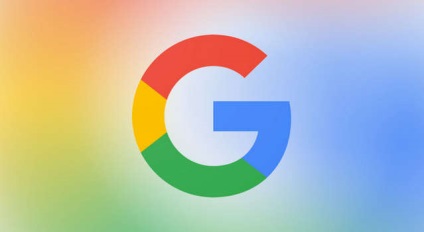

Care este sistemul de operare? Tipuri de sisteme de operare
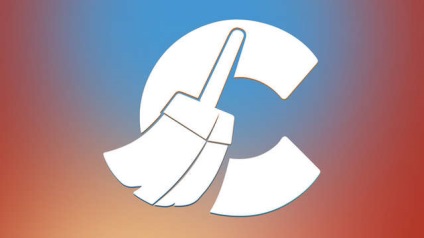
CCleaner - cum să curățați calculatorul de praf?

Cum să se rostogolească înapoi la Windows 10 sau Windows 7 8.1

Conturi și siguranța familiei pentru Windows 10

Cum de a stabili bug-uri și isdone.dll unarc.dll

Cum de a înregistra Yandex Mail
